Hoe u kunt voorkomen dat de frontcamera van de iPhone wordt verwerkt.
Inleiding
Een selfie maken moet je zo natuurlijk mogelijk vastleggen. Echter, de automatische frontcamera-verwerking van de iPhone kan je foto’s veranderen en soms resultaten produceren die je ware uiterlijk mogelijk niet weerspiegelen. Deze functie is bedoeld om de beeldkwaliteit te verbeteren, maar niet iedereen geeft de voorkeur aan het gepolijste resultaat. Weten hoe je deze verbeteringen kunt uitschakelen is cruciaal voor degenen die op zoek zijn naar authenticiteit in selfies. Deze gids biedt uitgebreide stappen om te voorkomen dat je iPhone-frontcamera foto’s verwerkt, zodat je het gewenste authentieke uiterlijk kunt bereiken.
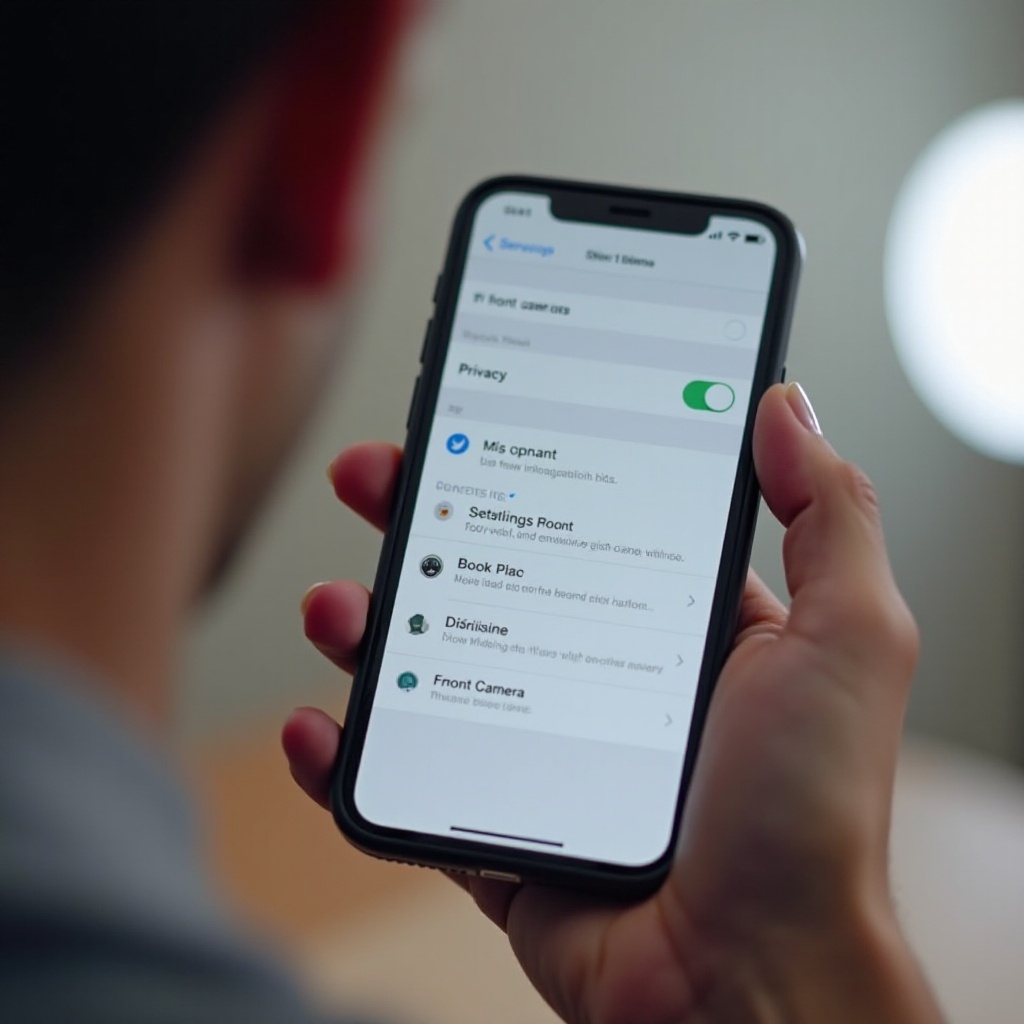
Begrijpen van iPhone Frontcamera-verwerking
De frontcamera van de iPhone is uitgerust met geavanceerde beeldverwerkingsfuncties zoals Smart HDR en in-app filters die je foto’s ter plekke analyseren en aanpassen. Deze functies passen direct belichting aan, verbeteren kleuren en verzachten imperfecties. Hoewel het doel is om opvallende foto’s te leveren, vinden veel gebruikers dat deze verbeteringen afbreuk doen aan een natuurlijke presentatie, waardoor een barrière ontstaat voor nabewerking of persoonlijke aanpassingen. Inzicht in de kernmechanica van de iPhone-verwerking kan je helpen bij het configureren van je instellingen, waardoor je beelden zich kunnen ontvouwen zoals jij ze voor ogen hebt.
Soepel overgaan naar praktijkgerichte stappen kan deze kennisbrug inning geleidelijk overbruggen, je uitrusten met kennis om je cameragebruik te verfijnen.
Stappen om Frontcamera-verwerking Uit te Schakelen
Het maken van foto’s die de realiteit vertegenwoordigen, is mogelijk door een reeks aanpassingen uit te voeren die de automatische verwerking op je iPhone verminderen.
Smart HDR Uitschakelen
- Open de ‘Instellingen’-app op je iPhone.
- Navigeer naar de sectie ‘Camera’.
- Zoek de optie ‘Smart HDR’.
- Schakel het uit.
Smart HDR combineert verschillende afbeeldingen voor een geïdealiseerde foto. Door het uit te schakelen, kun je contrasten en highlights handmatig beheren, wat een natuurlijker resultaat mogelijk maakt.
FaceTime-camera Filters Uitschakelen
- Ga naar de ‘Instellingen’-app en bezoek ‘FaceTime’.
- Vind binnen FaceTime-instellingen de actieve filters.
- Schakel filters uit door hun schakelaars om te zetten.
Deze stappen zorgen ervoor dat je video’s er tijdens videogesprekken natuurlijk blijven uitzien, zonder automatische wijzigingen.
Camerafilters in Foto’s Aanpassen
Wanneer een foto teveel is verwerkt, kan nabewerking gecompliceerd worden. Beheer deze effecten door:
- De foto te selecteren om aan te passen binnen de ‘Foto’s’-app.
- ‘Bewerken’ te kiezen en aangebrachte wijzigingen door verwerking te herstellen.
- Te kiezen voor ‘Herstel’ om de oorspronkelijke staat van de afbeelding te herstellen.
Deze technieken bieden controle over je foto’s, verminderen ongewenste bewerkingen en maken persoonlijke verbeteringen mogelijk.
Alternatieven voor Handmatige Bewerking
Als automatische bewerkingen blijven hangen in je opnamen, maak je geen zorgen. Handmatige bewerking biedt je volledige controle over je beelden.
Aanbevolen Derde Partij Apps
- Snapseed: biedt uitgebreide bewerktools die aanpassingen mogelijk maken terwijl de authenticiteit van het beeld behouden blijft.
- VSCO: biedt een selectie van subtiele filters en aanpassingen om de natuurlijke essentie van de foto te behouden.
- Lightroom: levert geavanceerde bewerkingsopties die geschikt zijn voor veranderingen op professioneel niveau direct vanaf je iPhone.
Deze toepassingen bieden niet alleen aanzienlijke bewerkingskracht, maar zorgen er ook voor dat je beelden aanpast naar eigen wens.
Tips voor Natuurlijk Uiterziende Selfies
- Maak gebruik van diffuus natuurlijk licht om schaduwen te verminderen en zo de afhankelijkheid van cameraverwerking te minimaliseren.
- Houd de lens van je camera schoon om wazige resultaten te voorkomen.
- Beheers kadreringsstrategieën die je karakter het best vastleggen zonder digitale verbeteringen.
Bewuste toepassing van deze methoden resulteert in natuurlijk aantrekkelijke foto’s met minimale verwerkingsbehoeften.

Problemen Oplossen
Zelfs met wijzigingen kan het voorkomen dat sommige mensen aanhoudende problemen ondervinden met instellingen of beeldpresentatie. Hier is hoe je deze problemen kunt aanpakken.
Instellingen Worden Niet Toegepast
- Zorg ervoor dat je iPhone op de nieuwste iOS-update draait. Glitches kunnen voorkomen op verouderde software, waardoor het wijzigen van instellingen wordt geblokkeerd.
Wijzigingen Niet Zichtbaar
- Het opnieuw opstarten van het apparaat na aanpassingen kan vaak zorgen voor een juiste toepassing van de veranderingen.
Herstellen van Standaardinstellingen
- Navigeer naar ‘Instellingen’ > ‘Algemeen’ > ‘Stel opnieuw in’.
- Kies ‘Herstel alle instellingen’ om het apparaat terug te zetten naar de standaardinstellingen, wat mogelijk verwerkingsproblemen oplost.
Maak altijd een back-up van gegevens voordat je een fabrieksreset uitvoert om je waardevolle informatie veilig te stellen.
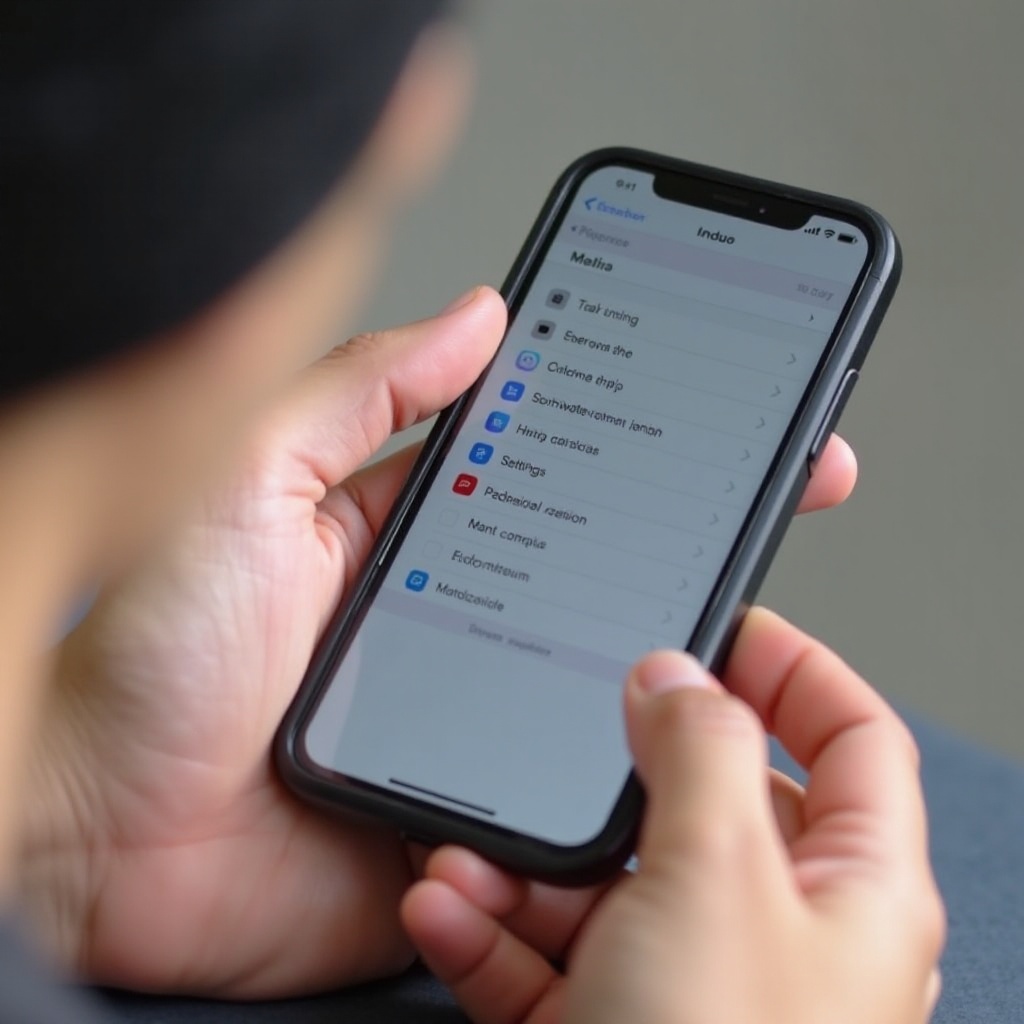
Conclusie
Het aanpassen van de frontcamera-verwerking van je iPhone kan een diepgaande invloed hebben op je fotografie-ervaring, waardoor een authentiekere presentatie mogelijk wordt. Door aandachtige betrokkenheid bij verwerkingsfuncties ontketen je creatieve en authentieke representaties die eerder werden beperkt door automatische functies. Laat je selfies je ware verschijning weergeven, onbelemmerd door ongewenste aanpassingen en filters. Laat je vertrouwen in je natuurlijke uiterlijk stralen in elke opname die je maakt.
Veelgestelde Vragen
Hoe Schakel Ik de Schoonheidsmodus Uit op Mijn iPhone?
iPhones hebben geen specifieke ‘Schoonheidsmodus’; het uitschakelen van functies zoals Smart HDR en FaceTime-filters kan overbewerking verminderen.
Kan Ik Bewerkt Foto’s Terugzetten naar Origineel?
Ja, de optie ‘Herstellen’ in de Foto’s-app herstelt foto’s naar hun oorspronkelijke, onbewerkte staat.
Heeft Uitschakelen van Verwerking Invloed op Andere Camera-functies?
Het uitschakelen van verwerking beïnvloedt voornamelijk foto-verbeteringen, terwijl andere camerafuncties zoals stabilisatie en live foto’s onaangetast blijven.
